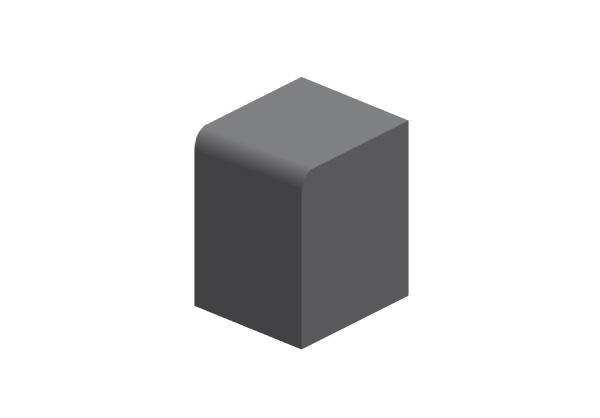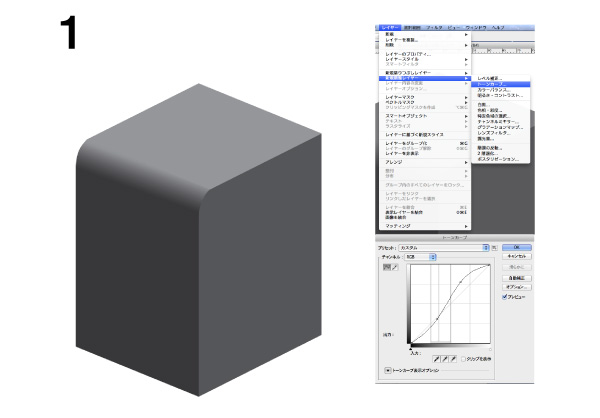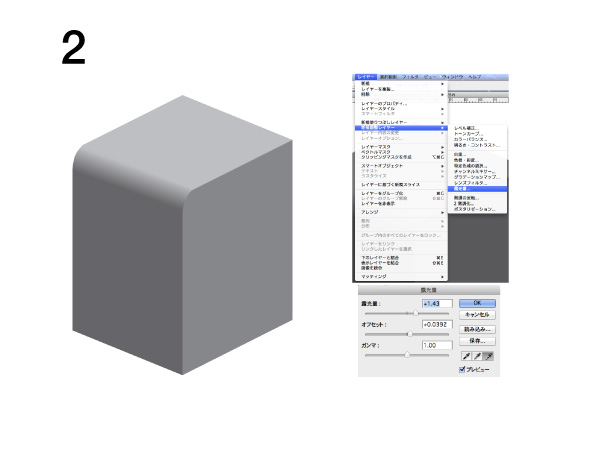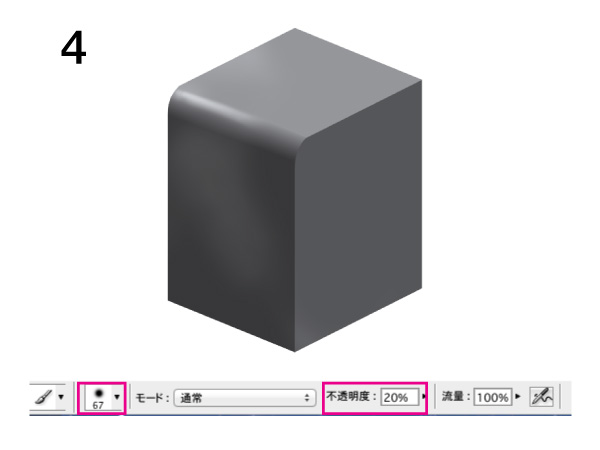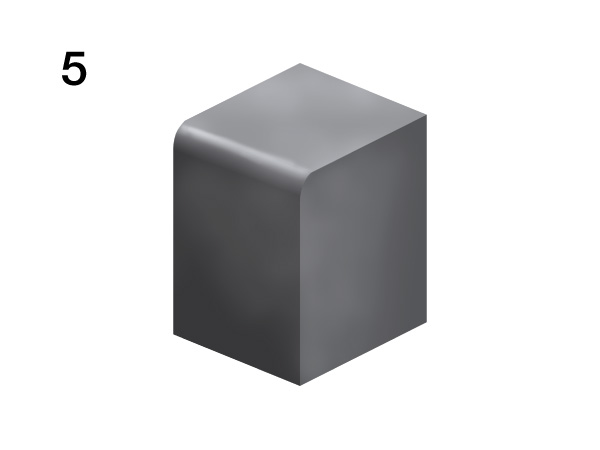使う画像がなんとなく、ぱりっとしないことがよくあります。多くの場合、画像に陰影のメリハリが弱いことでフラットに見えてしまうことが原因です。Photoshopの簡単な画像補正でもちろん調整できるのですが、その補正に一手間加えることでさらに立体感のある画像をつくることができます。
1.「レイヤー」→「新規調整レイヤー」→「トーンカーブ」でS字を作るように線を調整します。
2.「レイヤー」→「新規調整レイヤー」→「露光量」を追加し「露光量」と「オフセット」のスライダを+方向に動かし、画像が明るくなるのを確認します。
3.「露光量」のマスクを塗りつぶし、一度効果が掛かっていない状態にします。(スライダの数値はそのまま)
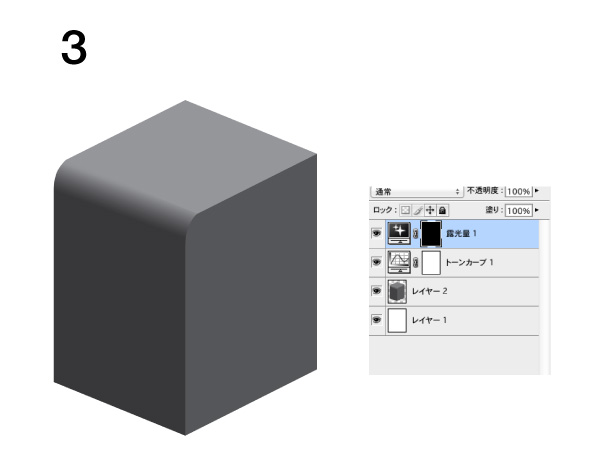
4.ブラシツールで一番明度の高いハイライト部分を作り、部分的に明るく補正していきます。
5.完成
少し手作業で時間が掛かってしましますが、印象がだいぶ違うメリハリのきいた画像になるので、ぜひ試してみてください。